BIN은 다른 유형의 정보가 저장되는 이진 파일이며 ISO는 광 디스크 내용의 완전한 복제본입니다. 대부분의 경우 일부 응용 프로그램이나 장치는 BIN이 아닌 파일 내용을 실행하기 위해 ISO 파일이 필요합니다. 사용자는 BIN 파일을 ISO로 변환하는 가장 좋은 방법을 찾고 있습니다. BIN을 ISO로 변환하는 데 도움이 될 수 있는 몇 가지 다른 프로그램이 있습니다. 이 기사에서는 BIN을 ISO로 변환하는 몇 가지 방법을 보여줍니다.
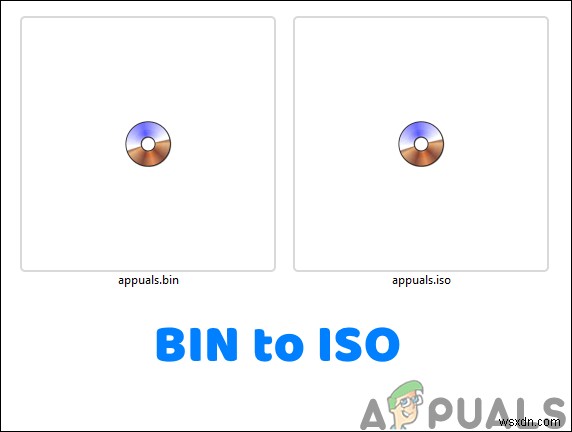
방법을 다루기 전에 BIN을 ISO로 변환하기 전에 사용자가 이해해야 할 몇 가지 사항에 대해 이야기하고 싶습니다. BIN 파일에는 여러 유형이 있으므로 모든 BIN 파일을 ISO로 변환하는 것은 불가능합니다. 대부분의 경우 응용 프로그램은 BIN 파일을 읽을 수 없기 때문에 BIN 파일을 ISO로 변환하는 것을 거부합니다. 변환된 ISO는 응용 프로그램이나 장치에 적합한 경우에만 작동합니다. 아래 방법은 ISO 파일과 유사한 특성을 가진 BIN 파일만 작동합니다.
PowerISO를 통해 BIN 파일을 ISO로 변환
대부분의 사용자는 이미 PowerISO를 강력한 이미지 파일 처리 도구로 알고 있습니다. 그러나 이미지 파일을 열거나 마운트하는 것 외에도 많은 기능이 있습니다. 기능 중 하나는 이미지 파일을 한 형식에서 다른 형식으로 변환하는 것입니다. 이 기능을 사용하여 PowerISO에서 BIN을 ISO로 변환합니다. 그러나 사용자가 무료 평가판을 사용하는 경우 변환 크기 정도에 몇 가지 제한이 있습니다. 사용해 보려면 아래 단계를 따르세요.
- 브라우저를 열고 다운로드 PowerISO 응용 프로그램. 설치 설치 지침을 따르고 열기 그것.
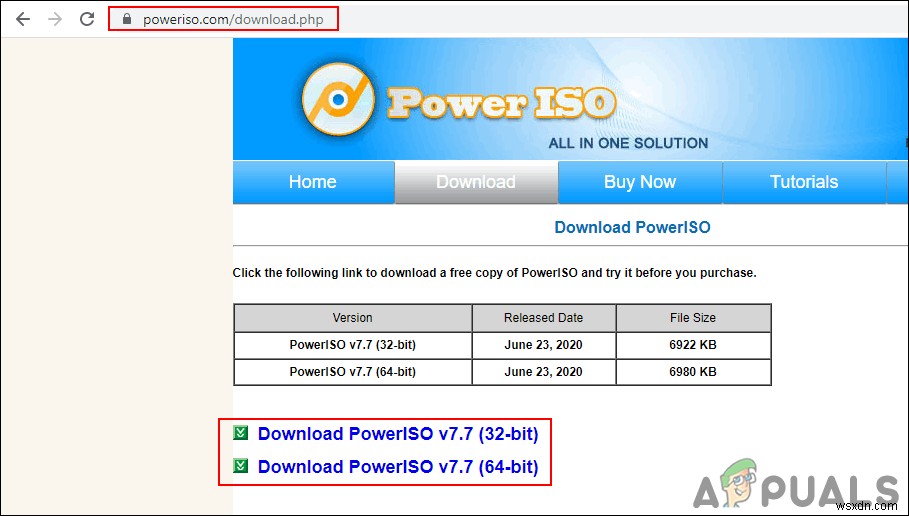
- 도구를 클릭합니다. 메뉴 막대에서 메뉴를 선택하고 변환 파일 형식 옵션.
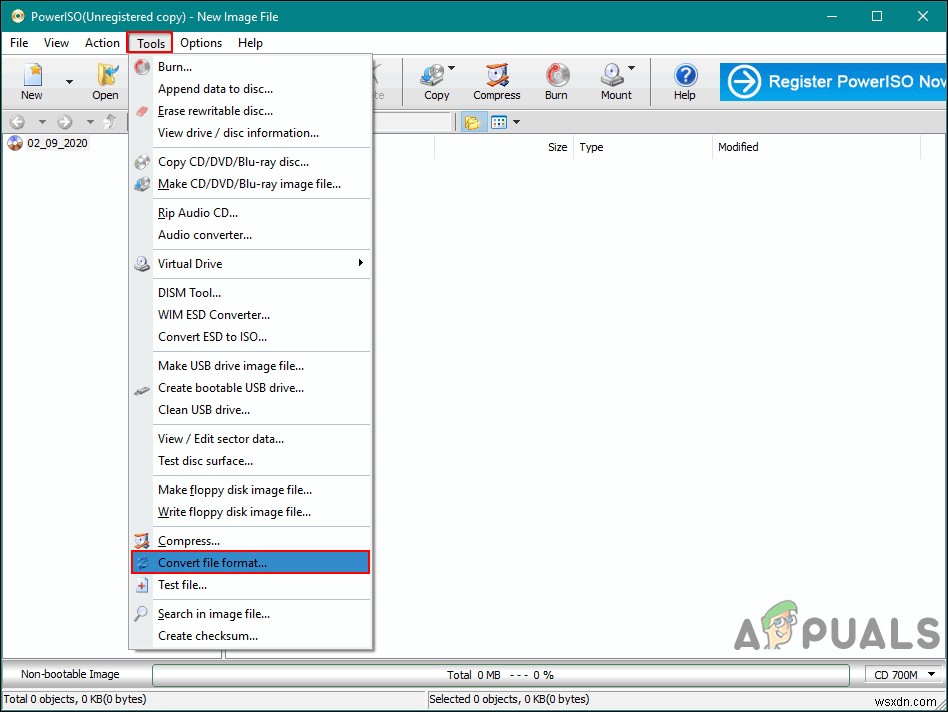
- 이제 소스의 폴더 아이콘을 클릭합니다. 파일 및 추가 변환하려는 BIN 파일. 출력 변경 파일 형식을 ISO로 확인을 클릭합니다. 버튼을 눌러 변환을 시작합니다.
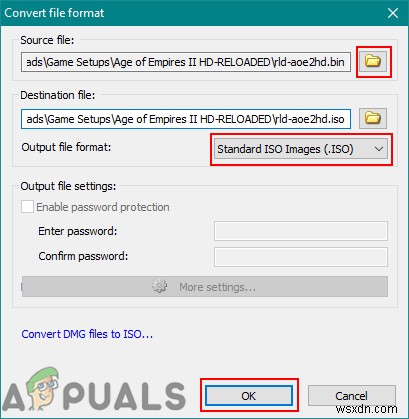
UltraISO를 통해 BIN을 ISO로 변환
UltraISO는 ISO 이미지 파일을 변환, 생성 및 수정하기 위한 응용 프로그램입니다. 이것은 특히 Microsoft Windows 기반 응용 프로그램입니다. 응용 프로그램에 대한 무료 및 유료 멤버십이 있습니다. 무료 버전에는 일부 기능 제한이 있으며 유료 버전에는 추가 기능이 있습니다. 그러나 사용자는 무료 버전에서도 변환 기능을 사용할 수 있습니다. 확인하려면 아래 단계를 따르세요.
- 브라우저를 열고 다운로드 공식 사이트에서 UltraISO. 평가판을 다운로드할 수 있습니다. 그것을 시도합니다. 설치 애플리케이션 및 열기 그것.

- 도구를 클릭합니다. 메뉴 막대에서 메뉴를 선택하고 변환 옵션.
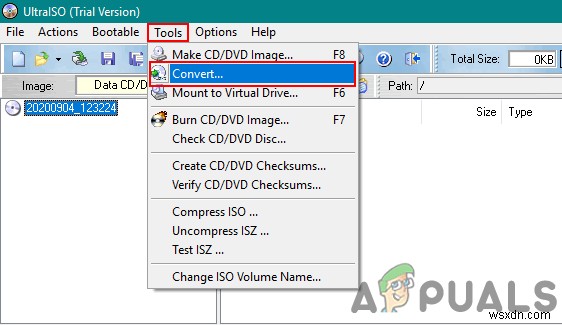
- 이제 입력 BIN을 선택합니다. 파일을 만들고 출력 디렉터리를 제공합니다. . 출력 형식 선택 ISO로 변환을 클릭합니다. 버튼을 눌러 변환을 시작합니다.
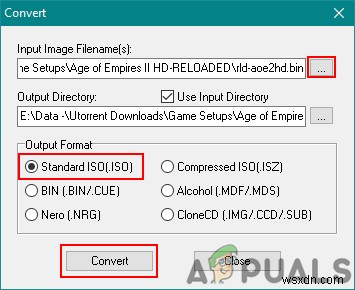
BIN을 ISO로 변환하는 데 도움이 될 수 있는 다른 많은 프로그램이 있습니다. 그러나 원하는 것을 사용하는 것은 사용자의 요구 사항이나 선호도에 따라 다릅니다. 언급할 가치가 있는 프로그램으로는 WinISO, MagicISO, CDBurnerXP 및 WinBin2ISO가 있습니다.
